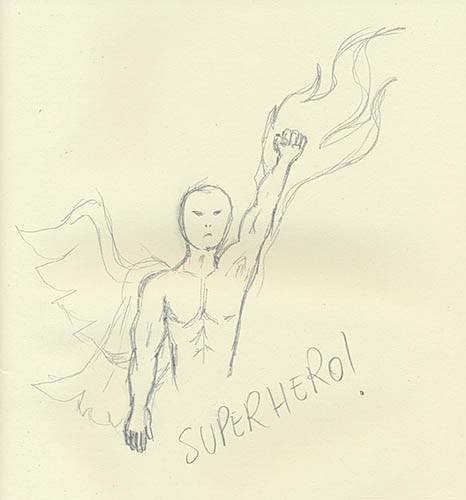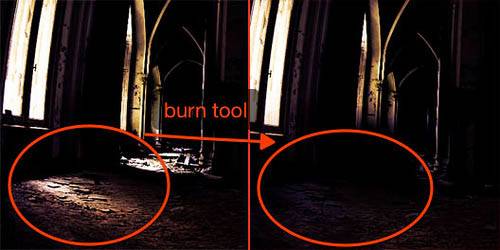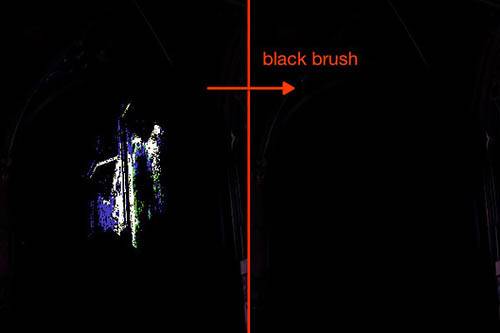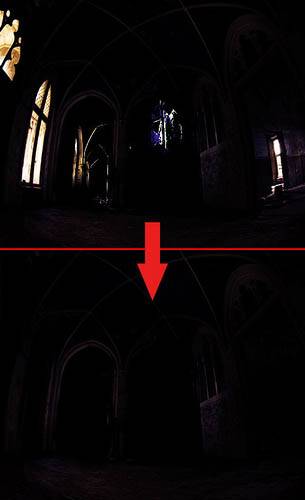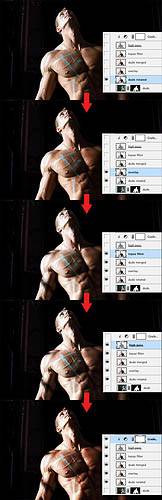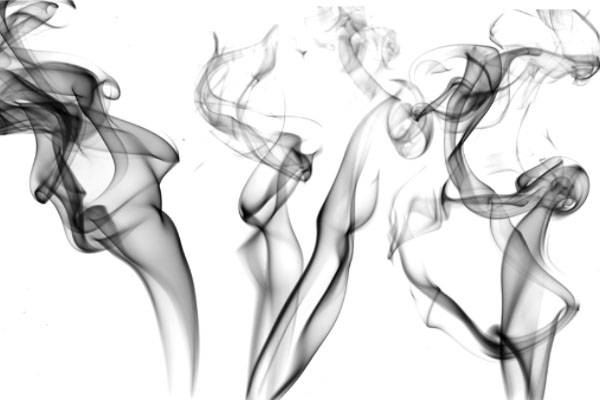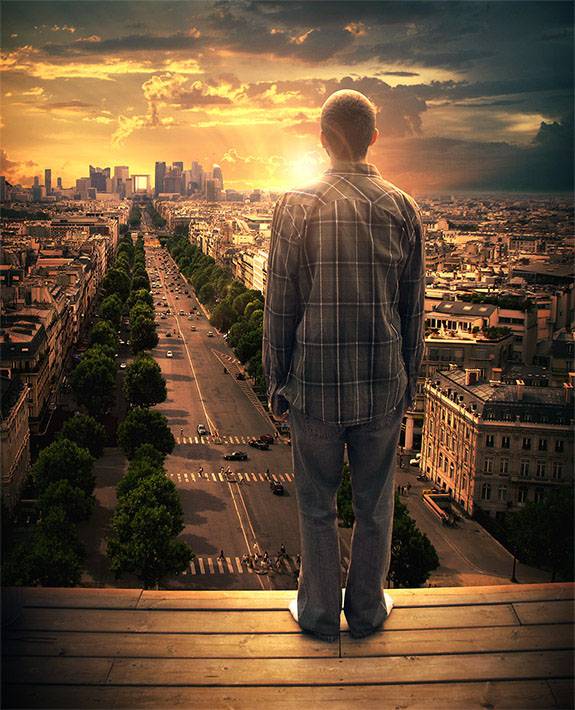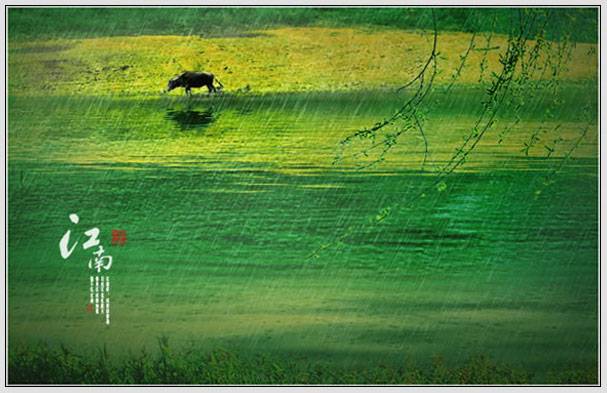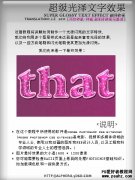本教程采用虚实结合的方法来变现人物的内心思维。作者想刻画一个有英雄气概的男人,为了用视觉效果表现出来,用了一个虚幻的英雄背景来衬托。效果非常形象。不过教程没有提供相应的素材,需要自己去网上下载类似的。最终效果
一、在开始做这个教程的时候,我在纸上构思我的创意。我想要什么样的风格呢?一个超级英雄。我努力去创造属于我自己风格的作品,我喜欢倾向于使用光线和抽象效果来制作富有视觉冲击力的作品。所以我决定着力于去打造一个“超级英雄”。
二、在选择了这一主题以后,接下来的工作便是寻找好的素材。我下载了两张同一风格的图片,因为其中的一张将在后面会被用来打造光照效果。
三、我希望建立一个阴暗的环境来增强光的效果。刚好我碰到了一张废弃城堡的图片,它非常的完美。但是怎样将这张光线充足的图片转换为黑色的背景呢?首先,将层复制,将它图层混合模式更改为正面叠底。然后再次复制图片,将这次复制的图片模式更改为叠加。接下来我们建立调整图层,我们希望调整图层仅仅作用于那些容易吸引读者注意力的区域(例如窗户)。使用套索工具选择出那些区域,然后点击图层>新建调整图层>色阶,将所选区域调暗。使用各种不同的调节图层会创造更加完美的效果(曲线、色阶、亮度……)。
四、为了使背景更加的完美,我们可以选择柔和的黑色笔刷掩盖住窗户并使用模糊工具将地板上上的光线做处理。记住:一张作品只有一个中心。从我决定了图片中心为视觉中心时(超人),其他的容易吸引人注意力的元素,即使它们再完美(例如在左上方的窗户)都必须被排除。
五、修改好背景后,导入男人图像。我使用钢笔工具将人物扣出来。然后,我将他的位置调整到画布的中心。处理人物图片,我通常会增加对比度,同时我也希望增强细节。如果你观察一些很MAN的图片,你可以发现,人物肌肉的线条感是由高光部分和暗部的对比展示的。我敢肯定增强对比度和添加锐化滤镜将得到不错的结果。这里推荐一个效果不错的锐化滤镜:Topaz Adjust plugin。
六、在这幅作品中,我决定融入三维抽象效果来增强作品的表现力,这并没有一个特别的原因。插入一些3D元素后,我意识到人物应该和3D素材更好的融合在一起。请注意3D素材周围呈现的外发光:复制3D素材,使用高斯模糊作用上去就可以得到这效果,感觉强度不够可以多复制几层,多高斯模糊几下。我们已经把线条叠加到人物上了,这里必须要注意“加深工具”的使用,才能让人物和素材更好的融合一起。如下图:
七、光效果看起来似乎很难做。事实是,你只需要多一些耐心:我只用烟雾笔刷就完成了。创建一个新的层,选择烟雾笔刷在新建的层上点击。选择烟雾其中的一部分进行观察,将其中的合适部分提取出来,将这些提取出来的部分移动到人物的高光部分进行描边。
八、最麻烦的事也许就是把所有素材图片的色调统一起来。幸运的是我们有PS这个强大的工具帮助我们。在工作接近尾声时,我一般都会添加一些调节图层。例如在这个例子中,我在所有图层的最上方添加了一层颜色渐变调节图层,将图层的调节模式修改为叠加。
最终效果: